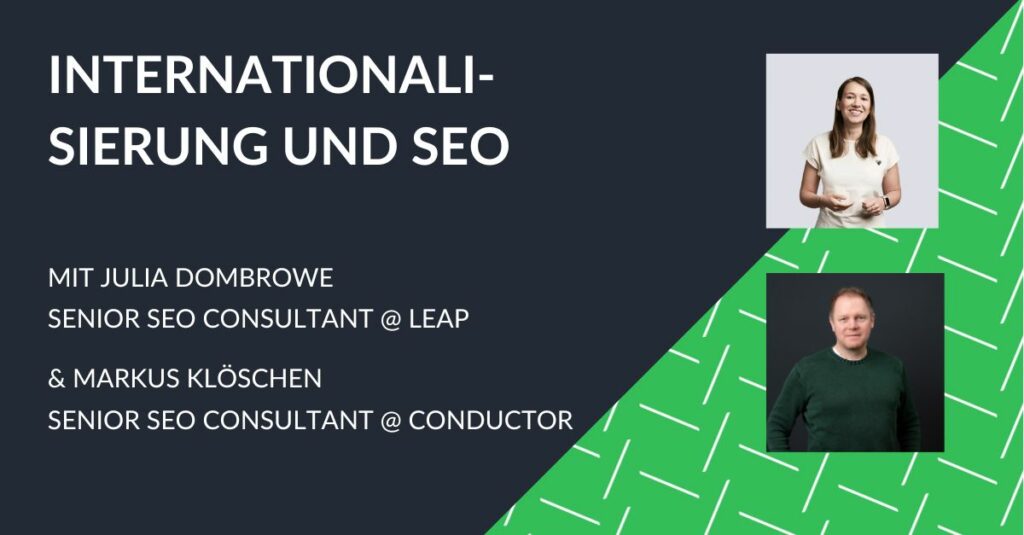Es ist die Grundlage des Marketings: Jede Zielgruppe hat ihre eigenen Erwartungshaltungen und Motive. Auf der Grundlage dieser Überzeugungen entscheiden Nutzer und Nutzerinnen dann – entweder bewusst oder unbewusst – ob dein Content für sie relevant ist oder nicht. Herausfinden kannst du das beispielsweise mit A/B-Tests für deinen Content.
Was interessiert deine NutzerInnen wirklich?
Schlussendlich verlangst du als SeitenbetreiberIn von NutzerInnen, dass sie in deine Inhalte investieren: die Zeit, die es kostet, deinen Artikel zu lesen, dein Video zu schauen oder deinen Podcast anzuhören. Und hinzu kommt die intellektuelle Leistung, wenn die angebotenen Inhalte verstanden, transferiert und angewendet werden. Der Nutzer bzw. die Nutzerin muss deine Inhalte also von vorneherein als lohnenswert ansehen, da er bzw. sie sonst davor zurückschrecken wird, diese Ressourcen vollständig oder auch nur teilweise zu investieren. Von dir ist ein erhebliches Investment gefordert, um den Content zu erstellen und zu verbreiten. Denn der Aufwand für Recherche, Erstellung und Bildmaterial wird sich langfristig nur lohnen, wenn dadurch auch ein finanzieller Mehrwert für dein Unternehmen generiert wird.
Tipp: Du kannst dich für eine unterhaltsame Darstellung des Contents z. B. dem „Edutainment“ (Mix aus Education und Entertainment) entscheiden. Dabei werden Inhalte, die deinen BesucherInnen etwas beibringen, in unterhaltsamer Form dargestellt. Ein Beispiel ist das folgende Video, in dem Air New Zealand die Sicherheitsbestimmungen mit dem Herrn der Ringe verknüpft. Ein eigentlich trockenes Thema wird so aufgelockert und die PassagierInnen werden den Hinweisen fraglos ihre ganze Aufmerksamkeit schenken. Zudem ist das Video auch eine tolle Online-Marketing-Aktion, da es bereits mehr als 18 Millionen Views auf YouTube hat:
Mit klassischem Content im E-Commerce – also eher vergleichbar mit journalistischen Beiträgen als mit Produktbeschreibungen – ist dies sicher schwer zu erreichen. Doch auch hier können kreative Köpfe mit spannenden Kampagnen viel erreichen. Damit können dann vielfältige Ziele verbunden sein:
Um das richtig umsetzen zu können, musst du zuallererst wissen, welche Art von Inhalten bei deiner Zielgruppe auf hohes Interesse stößt – und welche eben nicht. Doch wie kannst du das aufschlussreich messen?
Analytics für die ersten Schritte
Bereits die Standard-Installation von Google Analytics gibt dir zu deinen einzelnen Unterseiten spannende Metriken – wie die einzelnen Seitenaufrufe, den Prozentanteil an Ausstiegen und die durchschnittliche Besuchszeit auf der Seite – an. Diese sind aber nur ein recht grober Indikator für das Nutzerverhalten. Aufgrund der technischen Feinheiten von Google Analytics sind sie für viele Zwecke nicht ausreichend aussagekräftig.
Hier lautet nun der Auftrag, Google Analytics mithilfe des Google Tag Managers in ein Tool zu verwandeln, mit dem du deutlich besser einschätzen kannst, wie Nutzer und Nutzerinnen mit deinen Inhalten interagieren. Die folgenden Tipps lassen sich gut für Blogbeiträge nutzen, aber auch auf andere Seitentypen adaptieren.
Wie kannst du Google Analytics mithilfe des Google Tag Managers (GTM) „aufpeppen“, um die Interaktionen mit deinem Content besser zu messen?
Tipp 1: Merkmale wie Themengebiet, Wortanzahl des Beitrags, Länge des Titels und Menge der Bilder übergeben
In welchem Ausmaß deine Zielgruppe bereit ist, einen Beitrag zu lesen, hängt neben dem Thema auch von der zu investierenden Zeit (Wortanzahl), der optischen Aufmachung (Menge der Bilder) sowie der Aussagekraft des Titels ab.
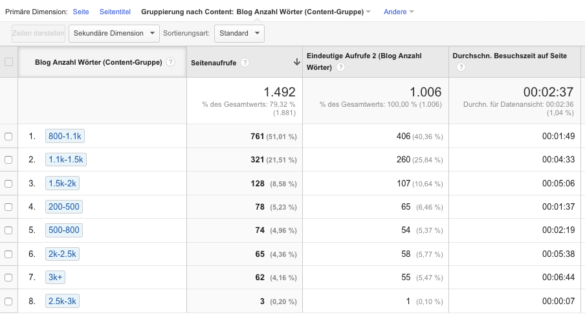
Die Wörterzahl in Google Analytics
Diese Metriken lassen sich über den Google Tag Manager messen und als Content-Gruppierung in Google Analytics einbinden. Umsetzen kannst du das folgendermaßen:
1. Die Content-Groups lassen sich in Google Analytics unter dem gleichnamigen Reiter erstellen
2. Benenne die Gruppen, wähle „Group by Tracking Code“ aus und gib eine Index-Nummer an
3. Gehe jetzt zum Google Tag Manager und lege einen Tag für Universal Analytics an
4. In dem Tag für Universal Analytics gibt es den Unterpunkt „Configure Tag“: klicke auf den Unterpunkt „More settings“ und danach auf „Content Groups“
5. Hier kannst du nun eine neue Content Group hinzufügen
6. Um hier die Felder auszufüllen, gehe zu Content Grouping in Google Analytics, nimm dir die entsprechenden Informationen aus der vorher erstellten Content Group und trage die Informationen beim Google Tag Manager ein
7. Dann kannst du es veröffentlichen und solltest nach wenigen Stunden die entsprechenden Reiter in Analytics sehen können
8. Wenn du sofort überprüfen möchtest, ob die Einstellung erfolgreich war, kannst du den Echtzeitreport in Google Analytics einsehen
Sobald du diese Daten hast, kannst du beispielsweise die Absprungrate, den Prozentanteil an Ausstiegen und die durchschnittliche Besuchszeit auf deiner Seite in Kombination mit den Merkmalen des Beitrags analysieren. Dadurch lassen sich unter anderem folgende Fragen beantworten:
Tipp 2: Absprungrate anpassen
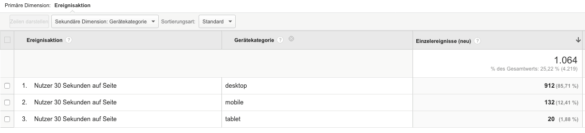
Die Absprungrate anpassen und messen
Die Absprungrate bezeichnet den Anteil der BesucherInnen, welcher seine Einstiegsseite (Zielseite) ohne Interaktion wieder verlassen hat. Die Problematik mit dieser Metrik ist, dass Google Analytics keinen Unterschied macht zwischen NutzerInnen, die dies nach 2 Sekunden tun und solchen, die den Beitrag erst deutlich später interaktionslos wieder schließen.
Hier besteht aber ein wichtiger qualitativer Unterschied, denn die einen haben nicht das gefunden, wonach sie gesucht haben – die anderen aber wahrscheinlich schon. Und wenn das Ziel beispielsweise die Information über ein Thema war, dann ist ja eine Interaktion nicht nötig, um den Nutzer bzw. die Nutzerin wunschlos glücklich zu machen.
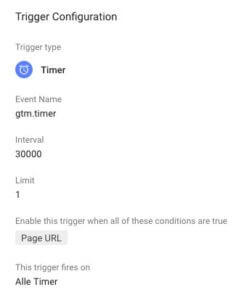
Es ist gar nicht schwer, einen Timer zu konfigurieren
Diese Unzulänglichkeit kannst du mit einem Timer im Google Tag Manager beheben. Solch ein Timer löst nach einer individuell einstellbaren Zeitspanne ein „Ereignis“ aus. Durch dieses Ereignis entsteht eine Interaktion, wodurch der Nutzer bzw. die Nutzerin nicht mehr als Absprung gezählt wird. Die Zeitspanne kannst du frei einstellen, gängig sind beispielsweise 30 Sekunden. Somit wäre jeder Nutzer und jede Nutzerin, der bzw. die mindestens 30 Sekunden auf dem Beitrag verbracht hat, kein Absprung mehr. Um einen Timer einzustellen, musst du folgendermaßen vorgehen:
Lege zunächst einen Universal Analytics Tag an:
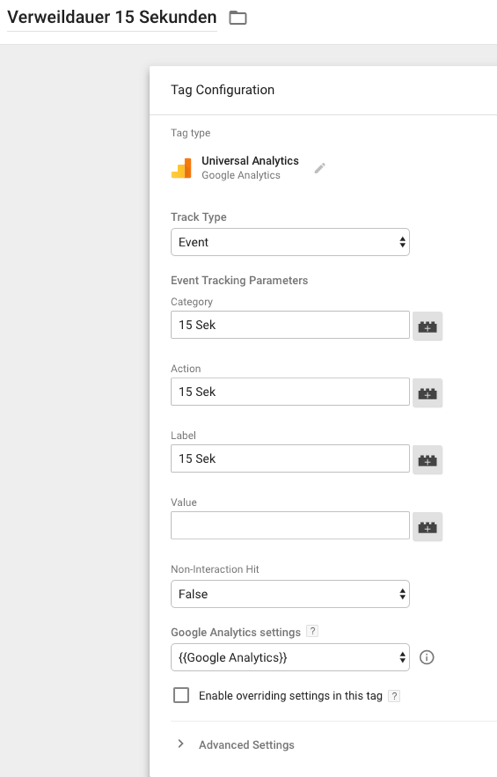
Der erste Schritt ist das Universal Analytics Tag
Nachdem du deine Eingaben gemacht hast, fehlt noch der Trigger:
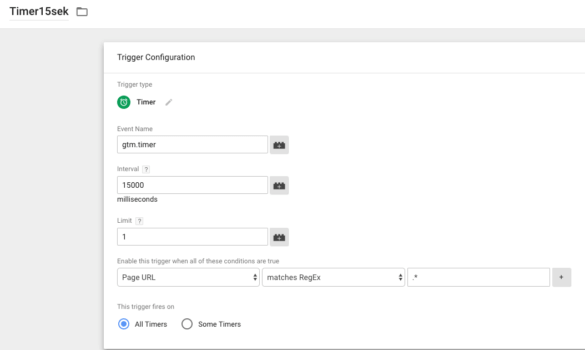
Der Trigger wird bei 15 Sekunden ausgelöst
Das Limit besagt, wie oft der Trigger ausschlägt. Du möchtest natürlich, dass der Trigger nur einmal pro Seite gefeuert wird und daher solltest du hier die 1 einstellen.
Hast du deinen Timer – wir haben 15 Sekunden eingestellt – implementiert, so kannst du die Absprungrate künftig deutlich besser für deine Analysen nutzen. Denn das bisherige schwarz-weiß-Denken aus Google Analytics wurde nun durch ein deutlich aussagekräftigeres Bild ersetzt.
Tipp 3: Scroll-Verhalten übergeben
Noch aufschlussreicher als die besser eingestellte Absprungrate sind Messwerte, welche anzeigen, wie tief NutzerInnen auf dem jeweiligen Beitrag gescrollt haben. Sie sind ein guter Indikator dafür, wie viel des Textes durchschnittlich von NutzerInnenn gelesen wird (obwohl Scrollen natürlich nicht automatisch auch Lesen bedeutet).
Implementieren kannst du das im Google Tag Manager mit einem Script (also einem „Programmier-Code“), welches bei bestimmten Scroll-Tiefen einzelne Ereignisse an Google Analytics sendet. Standardmäßig wird häufig eine Einstellung verwendet, bei der für Scroll-Tiefen von „Baseline“ (geladen bei Seitenaufruf, quasi die Referenz) sowie 25 %, 50 %, 75 % und 100 % der Seite entsprechende Ereignisse an Google Analytics übermittelt werden.
Beispiel: Der blaue Balken ist als „Baseline“ vergleichbar mit den Aufrufen einer Seite und damit sozusagen der Status quo (hier sind noch 100 % der Nutzer aktiv). Die weiteren Balken zeigen die Prozentzahl an Nutzern und Nutzerinnen an, welche die jeweiligen Scroll-Tiefen erreicht haben.
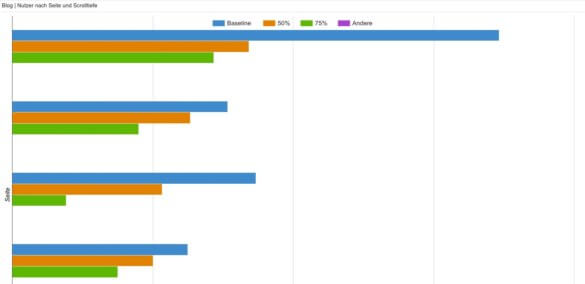
Wie weit scrollen Nutzer auf eurer Seite nach unten
Mithilfe dieser Daten kannst du unter anderem folgende Fragen beantworten:
In Kombination mit der Übergabe des Themengebiets (siehe erster Tipp) kannst du so zudem pro übergeordnetem Thema analysieren, wie weit der Nutzer bzw. die Nutzerin in den Beiträgen liest. Die Ergebnisse kannst du dann für deine zukünftige Content-Planung verwenden, um neue Artikel an den Interessen deiner Leserschaft auszurichten.
Zusatz-Tipp 3.1: Da die Scroll-Tiefen über Ereignisse an Google Analytics gesendet werden, kannst du diese als Zielvorhaben verwenden und mit einem monetären Wert versehen. Wenn dann ein Besucher oder eine Besucherin einen Beitrag zu beispielsweise 100 % angesehen hat, kannst du dem Artikel auf diese Weise einen Geldwert zuordnen.
Tipp 4: Weitere Interaktionen messen
Neben den obigen, teilweise etwas komplexeren Einbindungen kannst du mit dem Google Tag Manager auch viele Messwerte mit vergleichsweise wenig Aufwand einrichten:
(a) Klicks auf Verlinkungen zu externen Ressourcen:
Sofern du Links zu externen Quellen in deine Beiträge aufgenommen hast, ist es gut zu wissen, wie interessant diese für deine Zielgruppe sind.
(b) Aufruf von 404-Fehlerseiten:
Websites verändern sich ständig. Neue Inhalte kommen hinzu, ältere werden entfernt. Hierbei kann es passieren, dass du beim Löschen von Verlinkungen welche übersiehst.
Lösen kannst du diesen Sachverhalt mit der Einrichtung eines Ereignisses, welches den Aufruf von 404-Fehlerseiten inkl. Verweis-URL an Google Analytics übergibt. Auf diese Weise findest du auch direkt heraus, wo sich die defekte Verlinkung befindet.
(c) Messung von Kontaktanfragen:
Interaktionen mit Telefonnummern, E-Mail-Adressen und weiteren Kontaktmöglichkeiten kannst du auch in journalistischen Beiträgen als Conversions messen.
Fazit
Content, der gut von deiner Zielgruppe angenommen wird, ist nicht nur für den Aufbau deiner Reputation wichtig. Das Nutzerverhalten ist inzwischen auch ein bedeutender Faktor für den Algorithmus von Google. Daher ist es sinnvoll, die Google Analytics Standard-Installation zu erweitern, damit du das Nutzerverhalten für deine Inhalte besser analysieren kannst.